기존에 잘 사용하던 다이소에서 구매한 평범한 블루투스 마우스가 그 생명력을 잃어 고장이 나버렸다. 평소 마우스엔 잘 투자를 하지 않던 나였지만, 금방 고장나 자주 싸구려 마우스를 들이곤 했었는데, 이제는 비싼걸 진득하게 써보자는 마음으로 마우스에 제대로 투자를 해보았다. 그렇게 한 마우스를 구매하게 되었고 몇개월의 시간이 흘렀다. 구매 전 당시 포토샵, 프리미어 등 영상편집용으로 적당한 마우스가 있을까 찾던 도중, 인터넷 커뮤니티의 많은 사람들이 추천해주는 마우스가 있어 구매를 하였는데, 그 마우스의 이름은 로지텍 사에서 출시한 MX master 3. 질 좋은 키보드와 마우스를 제작하는 회사로 유명한 로지텍에서 출시한 사무용 마우스의 끝판왕인 녀석이다. 우선 홈페이지에 정리된 스펙을 옮겨 적어보았다.
| 구분 | 로지텍 MX master 3 스펙 정리 |
| 높이 x 너비 x 깊이 | 124.9mm x 84.3mm x 51mm |
| 무게 | 141g |
| 블루투스 사양 |
Windows 8,10 이상 Mac OS 10.13 이상 iPad OS 13.4 이상 Linux 10 |
| DPI | 200~4000dpi(50dpi씩 설정 가능) |
| 버튼 | 7개 버튼: 왼쪽/오른쪽 클릭, 뒤로/앞으로, 앱 스위치, 휠모드 이동, 가운데 클릭 스크롤 휠: 있음, 자동 시프트 이용 엄지 휠: 있음 제스쳐 버튼: 있음 |
| 무선 최대 작동 거리 |
10m |
| 무선 기술 | 2.4GHz |
| 배터리 | 충전식 Li-Po(500mAh) 배터리 1분 충전으로 3시간 사용 가능 USB-C type 단자 지원 |
| 보증 | 1년 제한 하드웨어 보증 |
| 가격 | 오픈마켓 2021년 1월 기준 약 11만원 |

홈페이지에 소개되어 있는 중요 스펙들을 정리해 보았다. 상세한 DPI 설정 기능과 7개의 버튼, USB C 타입의 충전 단자 등 매력적인 스펙들의 조합으로 이루어져 나의 구매 욕구를 불러 일으켰다. 그중 가장 눈에 띄는 스펙은 바로 스크롤 휠의 자동 시프트 기능, 이 매력적인 기능으로 엄청난 스크롤 압박이 있는 인터넷 서핑을 자유롭게 할 수 있어 이 점이 구매하게된 포인트가 되었다.
MX master 3의 특징

당시 구매했던 박스를 다행히 아직 가지고 있어 마우스와 함께 사진을 찍어 보았다. 비싼 값을 하는 만큼 저렴한 마우스의 패키징과 다르게 고급스럽게 포장이 되어 있다. (기존에 동봉되어 있던 C-type USB1개와 블루투스 동글이1개는 따로 같이 찍지 않았다.) 타 마우스들과 차별화된 디자인을 가지고 있어 무엇보다 눈에 띄는 둥근 곡선이 매력적이다.

마우스를 손에 쥐었을 때의 바라본 모습. 손을 올리고 있으면 손목에 부담이 덜 가고 편안한 느낌을 준다.

특유의 곡선을 자랑하는 디자인.
손이 남는 엄지 손가락을 이용해 누르는 버튼들로 직관적으로 컴퓨터를 운용할 수 있다.

USB 타입 C를 이용하여 충전시키는 단자.

뒷면의 모습.
전원 버튼이 위쪽에 보이고, 전자기기들을 미리 총 3대까지 페어링 해두어 필요시에 페어링을 빠르게 전환하여 사용할 수 있는 버튼이 아래에 위치해 있다.

특히 사무실에서 사용시 마우스 패드 없이 유리 위에서도 정밀한 사용이 가능하다고 홍보를 하고 있는데, 막상 현재 내가 일하고 있는 사무실 책상 유리 위에 올려놓고 사용하면 마우스가 버벅이는 모습이 보인다.

재질은 부드러우면서도 살짝만 압박을 주면 바로 마찰이 일어나 손에서 잘 미끄러지지 않는 재질이다.

노트북, 데스크탑등 어느 전자기기에 놓아도 무척 편리하게 사용이 가능한 마우스.


첫번째 움짤을 잘 보면, 마우스 휠을 힘을 줘서 돌렸을때, 자기가 알아서 어느정도 쭉 돌아가는 모습을 볼 수 있다. 블로그, 엑셀 등 긴 문서를 봐야할 때 무척 편리한 기능으로, 특히 블로그를 운영하는 사람들에겐 무척 편한 기능을 제공한다.
.
MXmaster3 마우스의 기능을 100% 발휘하기 위해선 로지텍 홈페이지에서 배포중인 프로그램을 설치해야한다. 아래 링크로 들어가 '로지텍 옵션'을 다운받아 설치하면 된다.
↓↓로지텍 Options 설치 링크는 아래로↓↓
support.logi.com/hc/ko/articles/360024361233
소프트웨어
support.logi.com
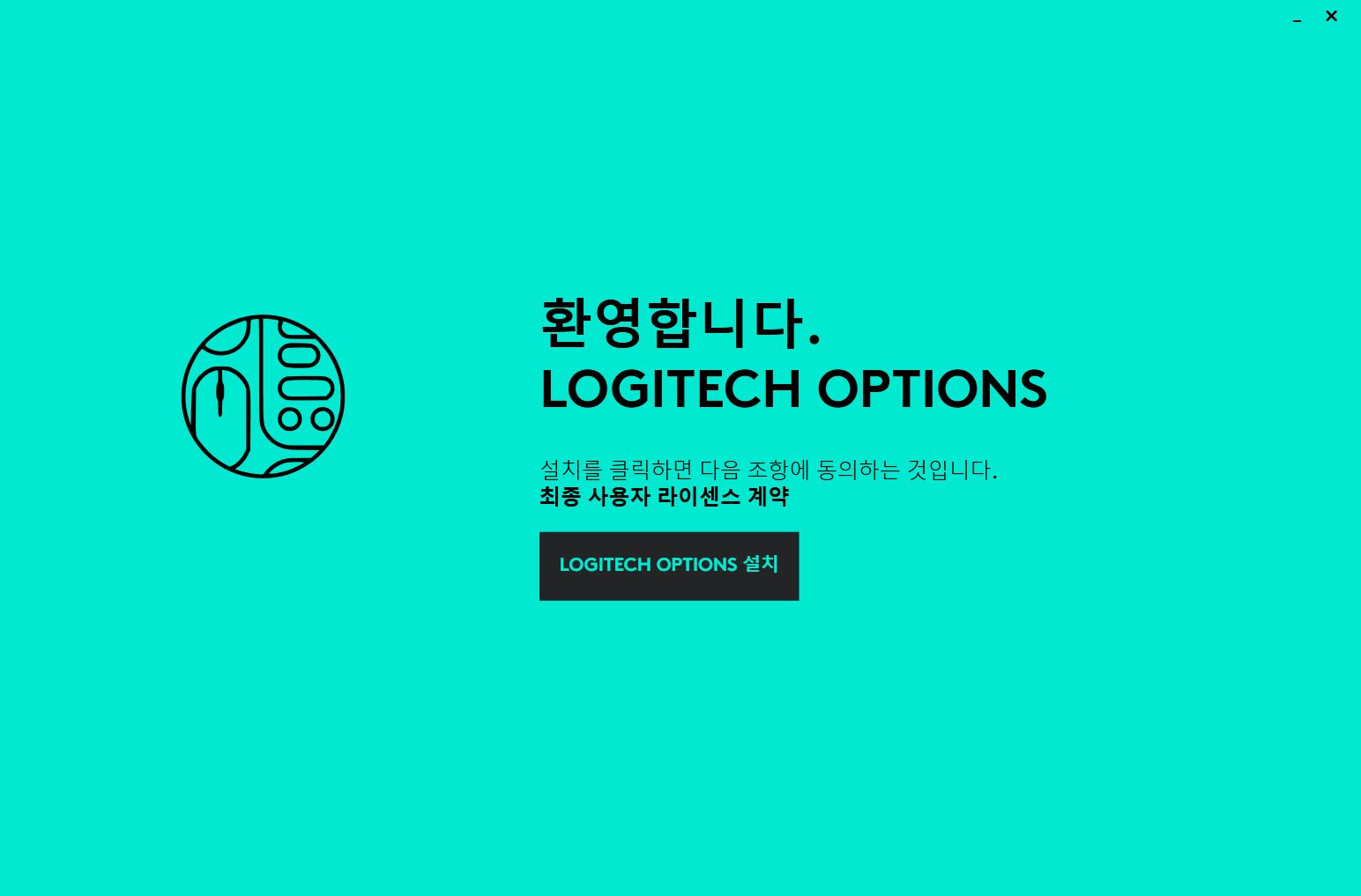

설치를 클릭하고 나면 나오는 화면. 제품 개선 지원에서 '분석데이터를 공유합니다' 버튼을 누르면 추후에 설치 완료 후 실행시 실행이 안되는 오류가 많이 발생한다. 반드시 '안함'버튼을 눌러 스킵하도록 하자.

시스템 사양에 따라 몇초에서 몇분정도 기다리면 설치가 완료 된다.
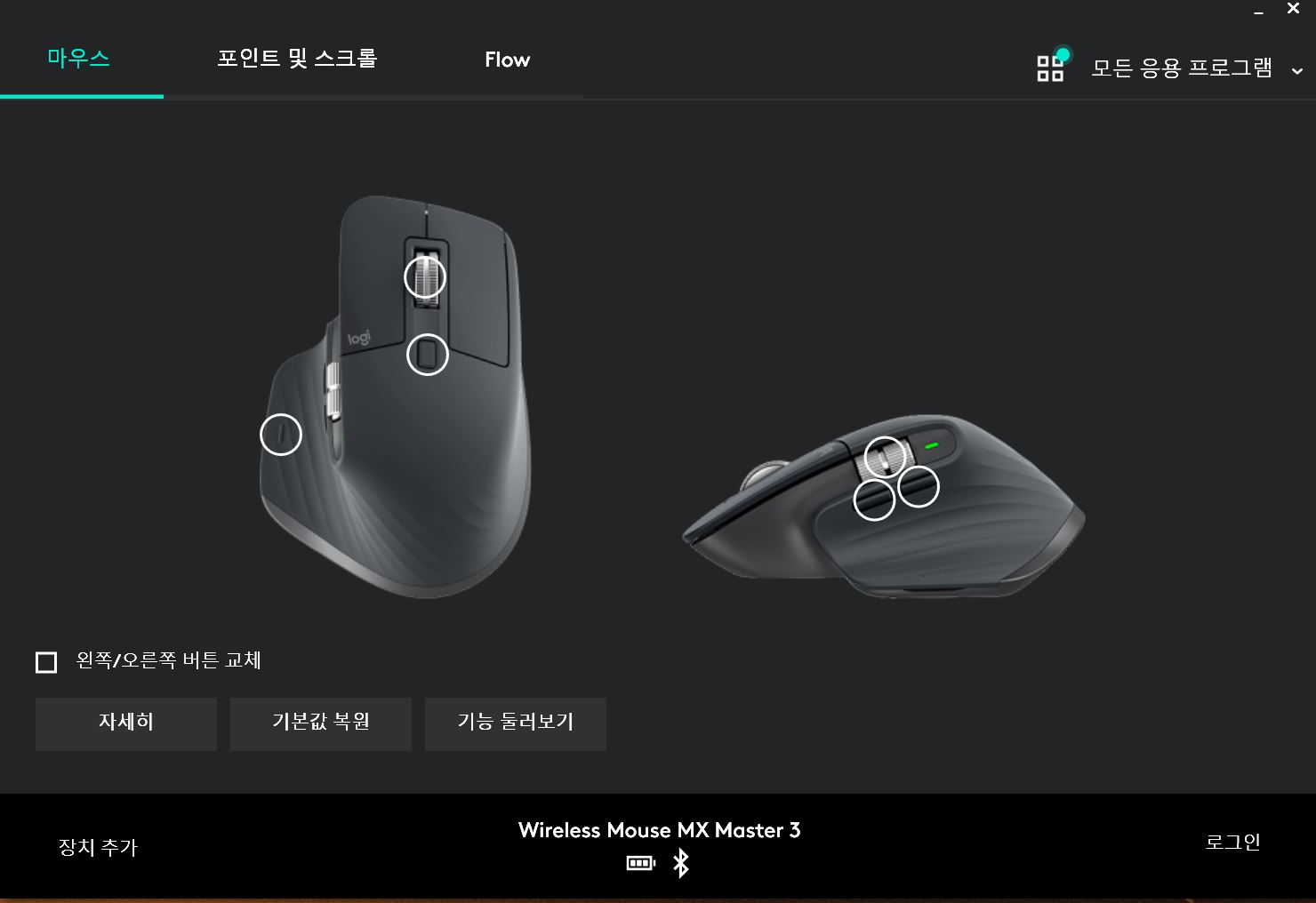
설치가 완료되고나면 각 버튼별 원하는 기능을 세팅해 놓을 수 있다.


각 버튼별로 지정할 수 있는 기능들을 나타낸다, 특히 사용자 지정을 통하여 원하는 버튼을 지정해놓으면 무척 편리하다.

세부적으로 마우스의 주요 기능들을 설정할 수 있어 무척 편리하다.

데스크탑과 노트북등 두개 이상의 컴퓨터를 운용중인 유저라면 반드시 활용해야 하는 Flow 기능. 같은 인터넷에 접속 해 있으면 문서를 드래그 앤 드롭 형식으로 간단하게 옮길 수 있다.
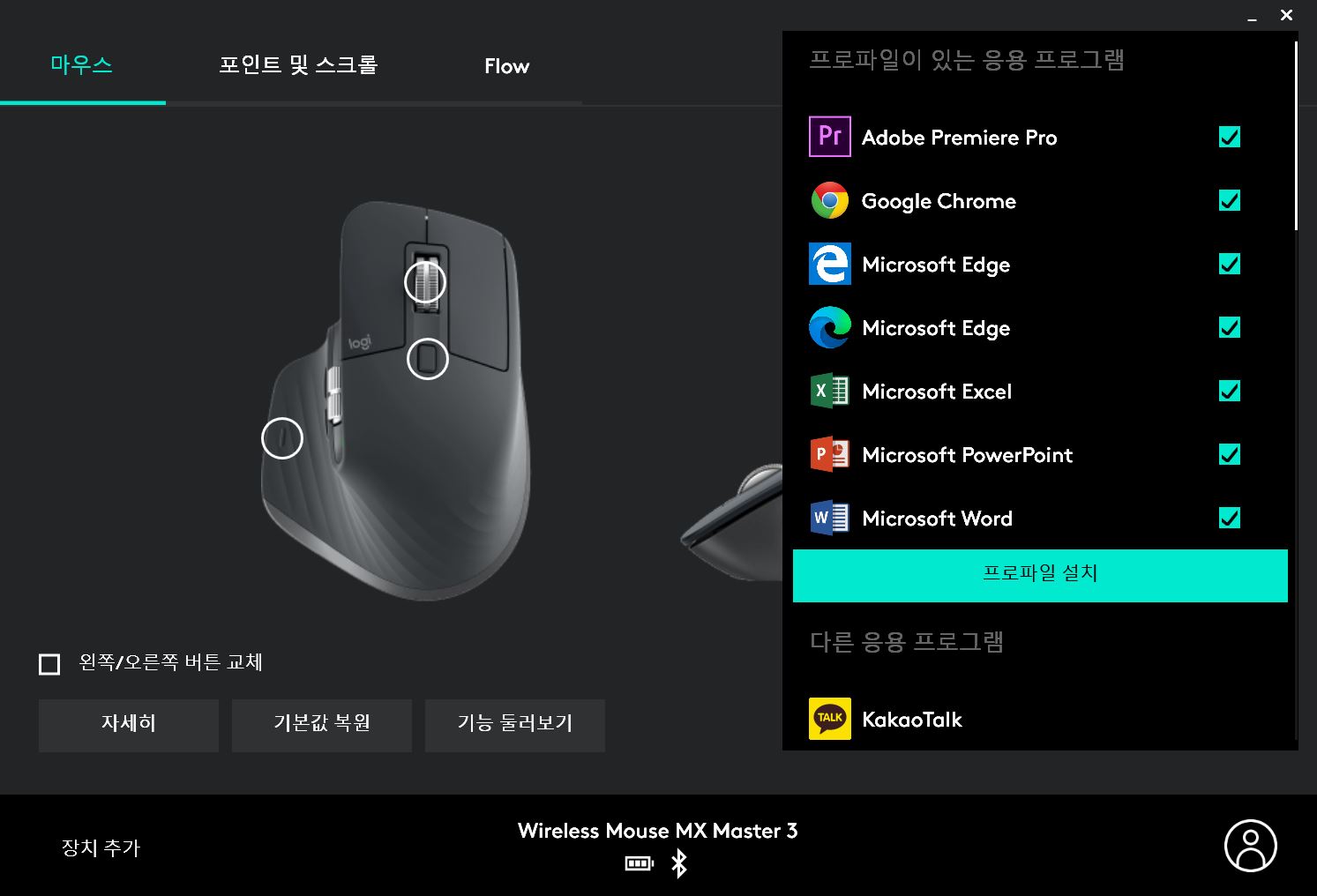
우측 상단에 있는 모든 응용프로그램을 클릭해보면 다음과 같이 화면이 나타나는데, 각 프로그램별로 버튼을 따로 지정할 수 있어 무척 편리하다, 필자는 엑셀로 사무 업무를 볼 때, 엑셀에만 특화된 버튼들을 지정해 놓아서 업무 효율이 많이 오르는 것을 경험했다.
사무용 마우스로 강력 추천하는 MX master3, 누구나 손쉽게 사용이 가능하고 특히 영상 편집자들에게 더할 나위 없이 좋은 마우스이니, 포토샵을 자주 이용하거나 프리미어 등의 영상 편집 프로그램을 사용하는 사람들에게 마우스를 추천해달라고 하면 주저없이 이 마우스를 추천하고 싶다.
'각종 사용기 > IT 기기' 카테고리의 다른 글
| SK 하이닉스 Gold S31 SSD 1TB 개봉 및 장착기(SATA) (3) | 2021.01.26 |
|---|---|
| 애플워치 SE 개봉기 (0) | 2021.01.25 |
| 아이폰 12 미니 블루 개봉기 (Feat. 자급제, 용달 블루) (0) | 2020.12.30 |
| 삼성 4k 모니터 (U32R590) 개봉기 (0) | 2020.11.12 |
| ReQM(리큐엠) 보조배터리 QP2000A(20000mAh)사용기 (0) | 2020.10.05 |



